解决找不到设备问题的有效方法(如何处理添加打印机时找不到设备的情况)
在我们使用电脑添加打印机时,有时会遇到找不到设备的问题,这给我们的工作和生活带来了很大的困扰。本文将为大家介绍一些有效的方法来解决这个问题,帮助大家顺利添加打印机。
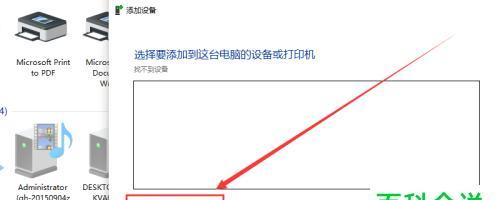
1.确认设备连接状态:检查打印机是否已经正确连接到电脑,确保USB线或无线连接正常。

2.重启设备和电脑:尝试重新启动打印机和电脑,以解决临时的通信故障或软件错误。
3.检查驱动程序:确保已经安装了正确版本的打印机驱动程序,可前往打印机官方网站下载最新驱动。
4.更新系统:检查并确保操作系统已经更新到最新版本,以支持新的设备连接。

5.检查网络设置:如果使用无线打印机,确保无线网络连接正常,并检查是否启用了打印机共享功能。
6.打印机自诊断:大部分打印机都有自带的诊断程序,可以通过打印机面板菜单中的“工具”或“设置”找到并运行自诊断。
7.检查防火墙和安全软件:有时安全软件会阻止打印机的连接,请检查防火墙和安全软件设置,确保打印机被允许连接。
8.重置打印机:尝试通过按下打印机面板上的重置按钮或者在设置菜单中选择恢复出厂设置来重置打印机设置。
9.检查其他设备连接:如果其他设备能够正常连接打印机,说明问题可能出在电脑端,可尝试更换USB接口或者更换电脑进行测试。
10.检查硬件故障:如果以上方法都无效,有可能是打印机硬件故障,建议联系厂家售后服务进行维修或更换。
11.更新驱动程序:如果之前已经安装了驱动程序但依然无法找到设备,可以尝试更新驱动程序来解决兼容性问题。
12.清理注册表:错误的注册表条目有时也会导致设备无法被识别,使用注册表清理工具来清理注册表可能有助于解决问题。
13.重装驱动程序:完全删除现有的打印机驱动程序,重新安装最新版本的驱动程序,有时可以解决设备无法识别的问题。
14.检查设备管理器:在设备管理器中查看是否有任何未知设备或有感叹号的设备,这可能是设备驱动程序出现问题的标志。
15.寻求专业帮助:如果尝试了以上方法仍无法解决找不到设备问题,建议寻求专业的技术支持,他们可能会有更专业的解决方案。
遇到添加打印机时找不到设备的问题,我们可以通过确认设备连接状态、重启设备和电脑、检查驱动程序、更新系统、检查网络设置、打印机自诊断等一系列方法来解决。如果问题依然存在,可以尝试清理注册表、重装驱动程序、检查设备管理器,或者寻求专业帮助。选择适合的方法可以快速解决找不到设备的问题,保证打印工作的顺利进行。
版权声明:本文内容由互联网用户自发贡献,该文观点仅代表作者本人。本站仅提供信息存储空间服务,不拥有所有权,不承担相关法律责任。如发现本站有涉嫌抄袭侵权/违法违规的内容, 请发送邮件至 3561739510@qq.com 举报,一经查实,本站将立刻删除。

